Как пользоваться AdwCleaner — удаление вирусов и рекламного ПО с компьютера — Userello
AdwCleaner — программа от ToolsLib, которая является одной из самых популярных и эффективных бесплатных программных продуктов для компьютеров под Windows, помогающих удалить разные зловредные программы:
- рекламные плагины / утилиты;
- потенциально нежелательное ПО;
- сомнительные панели инструментов в браузере;
- рекламные модули и баннеры
- другие виды вредоносных программ.
AdwCleaner однозначно рекомендую как профилактическое ПО, которое необходимо запускать время от времени для обеспечения безопасности компьютера и минимизации рисков заражения. Эту утилиту можно добавить в список надёжных инструментов антивирусной защиты.
На эту же тему:
👉 Является ли ваш антивирус надёжным? И нужен ли вообще антивирус? Пара советов по защите вашего компьютера
Обзор AdwCleaner
AdwCleaner является автономным портативным инструментом, который можно запустить сразу после скачивания.
Скачать последнюю версию AdwCleaner можно с официального сайта (учитывайте, что у некоторых антивирусов на него аллергия, и меня, например, Kaspersky «засыпал» уведомлениями).
Запустив AdwCleaner, примите условия использования, затем появится следующий интерфейс программы:
Меню установки AdwCleaner
При нажатии на кнопку Сканировать начнётся проверка компьютера на наличие вирусных программ. Сканирование может занять несколько минут, так как AdwCleaner сканирует весь компьютер на наличие Adware программ, потенциально нежелательного ПО и рекламных вирусов. Также, она обнаружит остаточные файлы и папки, WMI скрипты, ярлыки на вирусы и потенциально вредоносныуе записи реестра.
После окончания сканирования Вы увидите результат в виде списка вредоносных записей файлов, папок, ключей реестра и прочее.
Результат сканирования
Если некоторые файлы и папки не нужно удалять, то снимите с них галки и нажмите кнопку Очистить.
Прежде чем нажать кнопку Очистить сохраните и закройте все открытые приложения, в том числе и браузеры. Иначе Вы рискуете потерять несохраненные данные, которые будут автоматически удалены, когда вы нажмёте кнопку Очистить
После этого для окончательной очистки компьютера от некоторых объектов, Вы увидите запрос о перезагрузке компьютера.
Это нужно для завершения процесса удаления вирусных программ. При этом на системном диске в корне будет создана папка AdwCleaner, которая хранит отчёт и все журналы, в том числе папку карантина — C:\AdwCleaner.
После окончания сканирования также будет создан журнал операций, который можно открыть, нажав кнопку Отчёт.
Отчёт AdwCleaner
После перезагрузки компьютера на рабочем столе, Вы увидите открытый лог-файл. Этот файл журнала содержит список изменений, которые AdwCleaner произвёл.
Журнал AdwCleaner
Хотя у меня и включен защитник Windows, плюс иногда время от времени я запускаю Malwarebytes Anti-Malware, AdwCleaner обнаружил 45 потенциальных угроз — записи в реестре, подозрительные файлы и папки, несколько странных ярлыков, которые я удалил.
Важно! Обязательно смотрите, что именно вам предлагает удалить утилита (прежде чем нажимать кнопку «Очистить»)
После перезагрузки компьютера повторный запуск сканирования никаких угроз не выявил.
AdwCleaner и другие возможности!
Выберите в панели инструментов Инструменты -> Настройки.
Настройки AdwCleaner
Здесь можно настроить параметры удаления объектов, выбрав удаление файлов и папок, на которые ссылается ключ или ветка реестра, удаление только ключей реестра, или удаление папок и файлов и ключей реестра.
Кроме того, AdwCleaner может выполнять следующие задачи:
- Сбросить прокси;
- Сбросить Winsock;
- Сбросить настройки TCP / IP;
- Сбросить настройки брандмауэра;
- Сбросить параметры IPSec;
- Сбросить очередь BITS;
- Сбросить политику IE;
- Сбросить настройки Google Chrome;
- Очистить файл host.
AdWCleaner является довольно мощным инструментом для устранения угроз Windows. Так что даже если Вы установили и постоянно пользуетесь одним из лучших антивирусов, советую периодически сканировать Ваш компьютер AdwCleaner.
Так что даже если Вы установили и постоянно пользуетесь одним из лучших антивирусов, советую периодически сканировать Ваш компьютер AdwCleaner.
Много времени это не занимает, а польза от этого вряд ли может быть переоценена.
Сразу же запускайте AdwCleaner, если:
- в браузере появилась новая панель, которую Вы не устанавливали;
- на рабочем столе (вдруг) появились новые ярлыки, назначение которых Вам неизвестно;
- в браузере начала показываться реклама (или компьютер начал жить «своей» жизнью — сам открывает браузер и «ходит» по сайтам.
AdwCleaner поддерживает запуск на Windows 10, Windows 11, Windows 8.1, Windows 8, Windows 7, Windows Vista и Windows XP, как 32-разрядных, так и 64-битных системах.
Скачать последнюю версию AdwCleaner можно с официального сайта.
Оренбург. Лечение компьютера от вирусов на дому. Цена очистки
Лечение компьютера от вирусов в Оренбурге — необходимость, которая возникает практически у каждого пользователя ПК. Первыми признаками заражения компьютера считается зависание, перезагрузка, некорректная его работа. В таких случаях вылечить вирус становится задачей номер один. Бывает, что антивирусы удаляют вирус. Но зачастую такое удаление способствует потере файлов или повреждению остальных программ. Чтобы вылечить вирусы пользователю необходимо использовать самые современные методики антивирусной защиты. Но иногда и они не выполняют поставленную перед ними задачу. Если вы хотите надежно вылечить компьютерный вирус в Оренбурге, доверьтесь нашему специалисту с большим опытом в этой области.
Первыми признаками заражения компьютера считается зависание, перезагрузка, некорректная его работа. В таких случаях вылечить вирус становится задачей номер один. Бывает, что антивирусы удаляют вирус. Но зачастую такое удаление способствует потере файлов или повреждению остальных программ. Чтобы вылечить вирусы пользователю необходимо использовать самые современные методики антивирусной защиты. Но иногда и они не выполняют поставленную перед ними задачу. Если вы хотите надежно вылечить компьютерный вирус в Оренбурге, доверьтесь нашему специалисту с большим опытом в этой области.
В настоящее время большинство компьютеров подвержены вирусной атаке, потому что либо на них не установлен антивирус вообще, либо базы лечения вирусов в подобных программах не обновляются, т.к. используют поврежденный лицензионный ключ. Таким образом, удалить вирусы онлайн и штатно продолжить работу пользователя становится невозможным. Компьютер работает медленнее, постоянно зависает или работает с ошибками. Диагностика компьютера с такими проблемами просто необходима. Нужно выяснить насколько вирус повредил файлы, вылечить вирус и возобновить нормальную работу компьютера. Когда вирус удален, нужно установить и грамотно настроить лицензионный антивирус, тем самым вы предотвратите повторное заражение вирусами. Чтобы лечение вирусов в Оренбурге самостоятельно не закончилось повреждением данных, обратитесь к нашему специалисту по лечению вирусов.
Диагностика компьютера с такими проблемами просто необходима. Нужно выяснить насколько вирус повредил файлы, вылечить вирус и возобновить нормальную работу компьютера. Когда вирус удален, нужно установить и грамотно настроить лицензионный антивирус, тем самым вы предотвратите повторное заражение вирусами. Чтобы лечение вирусов в Оренбурге самостоятельно не закончилось повреждением данных, обратитесь к нашему специалисту по лечению вирусов.
Новые компьютерные вирусы в Оренбурге, откуда они ?
Компьютерные вирусы появились одновременно с появлением первых компьютеров. Если ваш компьютер полностью автономен, возможно, только тогда вы избежите новых вирусов. Но если вы заходите в Интернет, пользуетесь флешками, подключаете мобильный телефон, вирус может заразить компьютер. Число новейших вирусов с каждым годом увеличивается, и они становятся более опасными. Современные антивирусы заносят в базу более 17 000 программ вредоносного характера ежедневно. С помощью вирусов люди могут осуществлять мелкое воровство, криминал (вытаскивание с ПК персональных данных, номеров телефона, пин коды от банковских карточек) и т.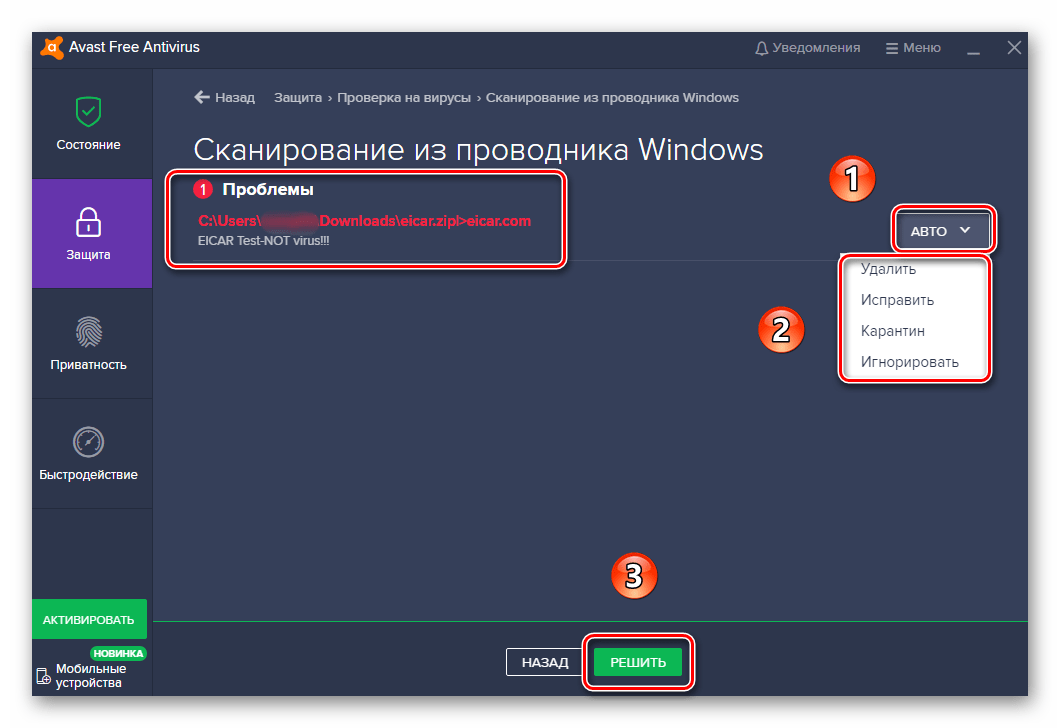 п.
п.
Классические компьютерные вирусы распространяют свои копии по ресурсам компьютера локально. Сетевые черви запускают свои копии на локальном ПК. Программы, которые вредят компьютеру и собирают с него личные данные пользователя называются троянскими. В настоящее время популярны SMS-вирусы. Они требуют ввести СМС-сообщение для разблокирования компьютера, иногда для удаления порноинформера (например, «если хотите удалить это — отправьте СМС»). Есть вирусы, не мешающие выполнению основных функций, они носят скорее шуточный характер.
Если вы в Оренбурге и боитесь потерять накопленные годами фотографии, видеоматериалы, обратитесь к специалисту нашего компьютерного центра. Он поможет вылечить вирус в Оренбурге, вернет работоспособность ОС и сделает защиту от вирусов максимально надежной.
Мощный сканер вирусов для максимальной онлайн-безопасности
Наш сканер вирусов останавливает заражение вирусами
Сканируйте и удаляйте вирусы с вашего ПК с помощью нашего сканера вирусов, а также получайте защиту от вирусов с помощью нашего Proactive Engine.
Защитите свой компьютер от вирусов
Защитите свой компьютер от вирусов, вредоносных программ, программ-шпионов, программ-вымогателей и других угроз. Все в режиме реального времени.
Антивирусная защита
Gridinsoft не просто обнаруживает и удаляет существующие вирусы — мы защитим ваш компьютер от повторного заражения.
Остановить вирусы и другие угрозы
Наш механизм нейронной сети и эвристические правила адаптируются к новейшим угрозам и останавливают их до того, как они достигнут вашего компьютера.
Мы сила!
Мы остановим любые вирусы, которые могут заразить ваш компьютер.
Загрузить Virus Scanner сейчас
В сегодняшнюю цифровую эпоху онлайн-безопасность важнее, чем когда-либо. Поскольку хакеры и киберпреступники постоянно ищут способы использования уязвимостей в программном обеспечении и сетях, важно иметь мощный антивирусный сканер для защиты ваших устройств.
В Gridinsoft мы предлагаем сканер вирусов, который не имеет себе равных в отношении онлайн-безопасности. Наша передовая технология сканирования может обнаруживать и удалять даже самые сложные вирусы и вредоносные программы, защищая ваши устройства от повреждений. Кроме того, наш антивирусный сканер постоянно обновляется, чтобы опережать возникающие угрозы и обеспечивать максимальную защиту.
Не рискуйте своей онлайн-безопасностью. Загрузите антивирусный сканер Gridinsoft сегодня и наслаждайтесь максимальной защитой от онлайн-угроз.
Узнать больше Скачать сейчас
Как избавиться от компьютерного вируса
Шаг 1 — Установите Gridinsoft Anti-malware
Загрузите и установите Gridinsoft Anti-malware. Затем нажмите кнопку «Стандартное сканирование», и механизм обнаружения вирусов быстро выполнит поиск вирусов.
Шаг 2 — Обзор обнаруженных угроз
После сканирования на наличие вредоносных программ Gridinsoft сообщает о любых обнаруженных угрозах и просит вас удалить их.
Шаг 3 — Удаление угроз
Как только вы нажмете «Очистить сейчас», наш антивирус удалит найденные вирусы и угрозы, чтобы ваш компьютер был в безопасности.
Gridinsoft Антивирусная защита, которой доверяют миллионы пользователей
Программа, которой можно доверять!
⭐⭐⭐⭐⭐
Я начал пользоваться Gridinsoft, когда работал с местным историческим обществом, и однажды вечером зашел к секретарю, готовящемуся отвезти компьютер в ремонтную мастерскую во второй раз. Я сказал ей, чтобы она позволила мне поработать над этим, и вскоре я нашел его…
Эффективное и тщательное сканирование. Постоянное обновление новых угроз.
⭐⭐⭐⭐⭐
Моя другая защитная программа поймала трояна и сказала, что он серьезный и полностью вернуть его не могут. Я сразу стал искать решения и остановился на Gridinsoft. Я загрузил программу, и она обнаружила десятки сомнительных файлов! Я провел тщательный поиск всех своих накопителей и…
Bernie Page
Качественный продукт и качественное обслуживание клиентов по справедливой цене.
⭐⭐⭐⭐⭐
Я работаю в Gridinsoft уже несколько лет, изначально зарегистрировавшись у них, чтобы получить помощь в удалении троянца. Программное обеспечение блестяще справилось с задачей удаления троянов. На протяжении многих лет он защищал мои компьютеры от вирусов, всегда ошибаясь…
Брайан Томсон
Gridinsoft удалил мой вирус AskToolbar.
⭐⭐⭐⭐⭐
На моем настольном ПК установлен Google Chrome. Недавно я скачал программное обеспечение для работы и на следующий день заметил, что мой компьютер барахлит. Я запустил сканирование и обнаружил, что у меня есть вирус AskToolbar. Я пытался избавиться от него, но не смог. Я гуглил для …
Сильвия ван дер Шиф
Часто задаваемые вопросы
Что такое антивирусный сканер?
Сканер вирусов — это программа, предназначенная для обнаружения и удаления вирусов, вредоносных программ и других онлайн-угроз с компьютеров и других цифровых устройств.
Как работает сканер вирусов Gridinsoft?
Наш антивирусный сканер использует передовую технологию сканирования для обнаружения и удаления вирусов, вредоносных программ и других онлайн-угроз. Он также обеспечивает защиту в режиме реального времени, чтобы обеспечить безопасность ваших устройств, когда вы просматриваете веб-страницы, проверяете электронную почту и запускаете другие приложения.
Он также обеспечивает защиту в режиме реального времени, чтобы обеспечить безопасность ваших устройств, когда вы просматриваете веб-страницы, проверяете электронную почту и запускаете другие приложения.
Легко ли пользоваться антивирусным сканером Gridinsoft?
Да, наш антивирусный сканер имеет удобный интерфейс, который упрощает сканирование и управление настройками безопасности. Кроме того, он тихо работает в фоновом режиме, не замедляя работу вашего устройства.
От каких типов онлайн-угроз защищает антивирусный сканер Gridinsoft?
Наш антивирусный сканер может обнаруживать и удалять вирусы, вредоносное ПО, шпионское ПО, рекламное ПО и другие онлайн-угрозы. Он постоянно обновляется, чтобы опережать возникающие угрозы и обеспечивать максимальную защиту ваших устройств.
Могу ли я бесплатно попробовать антивирусный сканер Gridinsoft?
Да, вы можете попробовать наш антивирусный сканер бесплатно в течение ограниченного времени. Просто скачайте его с нашего сайта и следуйте инструкциям по установке.
2023 5 лучших бесплатных программ для удаления вирусов для Windows 11/10
Быстрый переход:
- 1. Лучшее решение для защиты и удаления вирусов (самый эффективный способ)
- 2. Как выбрать антивирусное программное обеспечение (3 критерия)
- 3. Лучшее бесплатное программное обеспечение для удаления вирусов (5 лучших рекомендуемых инструментов!)
Предположим, ваш компьютер стал жертвой компьютерного вируса. Это может привести к снижению производительности компьютера, повреждению программ, необъяснимой потере данных с жестких дисков, ненормальному поведению и частым сбоям системы. Чтобы понять, в какой степени вирус может причинить вред, давайте рассмотрим некоторые из самых печально известных примеров самых страшных компьютерных вирусов в истории.
Mydoom считается самой крупной эпидемией компьютерного вируса на сегодняшний день, причинив ущерб почти в 52,2 миллиарда долларов в 2004 году.
Лучшее решение для защиты и удаления вирусов
Компьютерные вирусы различаются по многим параметрам; они существуют уже давно и выполняют различные функции, содержащие злой умысел. Степень повреждения вируса определяется типом вредоносного ПО, заразившего ваш компьютер. Они включают в себя множество вредоносных кодов, написанных таким образом, что они мешают нормальной работе вашего компьютера. Вредоносное ПО, как и человеческие вирусы, чрезвычайно способно воспроизводиться и передаваться на другие компьютеры.
Лучшее решение для защиты от вирусов — это регулярно обновляемое антивирусное программное обеспечение с новыми функциями безопасности и вирусными базами данных. Хорошее антивирусное программное обеспечение будет продолжать сканировать ваш компьютер на наличие любых угроз и защищать его от них, удаляя или прекращая их работу. Было бы полезно, если бы вы всегда помнили об использовании надежного и мощного антивирусного программного обеспечения, поскольку оно может уберечь вас от неминуемой опасности.
Советы по удалению и предотвращению поддельных вирусов Центра обновления Windows в 2022 году
С распространением компьютерных вирусов как никогда важно знать о различных типах вредоносных программ и способах их удаления.
Как выбрать антивирусное программное обеспечение
Прежде чем выбрать для себя антивирусное программное обеспечение, следует учесть три момента. Если антивирусное средство устанавливает все эти флажки, вы можете смело их выбирать. Вот пункты, которые следует учитывать:
- Выбирайте крупный бренд.
 Крайне важно выбрать известный и крупный бренд, потому что они обеспечат вам столь необходимое доверие и безопасность вашей компьютерной системы. Кроме того, у крупных брендов есть большое сообщество, состоящее из пользователей, поэтому, если вы когда-нибудь застрянете на препятствии, некоторые люди могут помочь вам почти мгновенно.
Крайне важно выбрать известный и крупный бренд, потому что они обеспечат вам столь необходимое доверие и безопасность вашей компьютерной системы. Кроме того, у крупных брендов есть большое сообщество, состоящее из пользователей, поэтому, если вы когда-нибудь застрянете на препятствии, некоторые люди могут помочь вам почти мгновенно. - Выберите чистую торговую марку без рекламы, без частых надоедливых всплывающих окон и не потребляет слишком много дисковых и системных ресурсов. Как вы, возможно, знаете, антивирусное программное обеспечение печально известно тем, что потребляет чрезмерные системные ресурсы, вызывая зависание компьютера, а не помогая ему.
- Всегда предпочитайте антивирус, который является бесплатным, но достаточно мощным для мониторинга, сканирования и удаления вирусов с вашего устройства.
Вы также можете знать:
Лучшее бесплатное программное обеспечение для удаления вирусов (5 вариантов)
Основываясь на собственном опыте пользователей, мы составили список из 5 лучших бесплатных программ для удаления вирусов.
- 1. Защитник Windows
- 2. Бесплатная версия антивируса Bitdefender
- 3. Бесплатный антивирус AVG
- 4. Бесплатный антивирус Avast
- 5. Kaspersky Security Free
1. Защитник Windows
Защитник Windows — это собственный компонент Microsoft для защиты от вирусов и вредоносных программ. Впервые выпущенный в виде загружаемой бесплатной антишпионской программы для Windows XP, он поставляется с предустановленными всеми последними версиями Windows. Поскольку его создала сама Microsoft, он обеспечивает достойную общую защиту и пользовательский интерфейс. Он совместим со всеми версиями Windows.
Особенности:
- Установка не требуется: Он отличается от других бесплатных антивирусных инструментов тем, что он уже предустановлен в системе.
- Варианты сканирования: Основное внимание Microsoft Defender – защита в режиме реального времени.

Плюсы:
- Встроен в операционную систему Windows.
- Отличные результаты лабораторных работ.
- Достойная практическая оценка защиты от вредоносных программ.
- Всегда включен, если нет другого антивируса.
Минусы:
- Оценка обнаружения фишинга ниже среднего.
- Фильтр SmartScreen применяется только к браузерам Microsoft.
Это приемлемый вариант, если вы не хотите устанавливать на свой компьютер внешний антивирус. Однако оно само по себе не может удовлетворить потребность в полноценном антивирусном программном обеспечении. Исходя из нашего опыта, он получает приличный балл 7/10.
2. Bitdefender Antivirus Free Edition
Bitdefender Antivirus Free Edition — это бесплатная версия популярной платной версии компании. Предыдущая версия бесплатной версии была не так хороша, как оригинал, но новая версия имеет функции, идентичные платной версии. Bitdefender Antivirus — одна из самых мощных бесплатных антивирусных программ. Он совместим со всеми текущими версиями Windows.
Bitdefender Antivirus — одна из самых мощных бесплатных антивирусных программ. Он совместим со всеми текущими версиями Windows.
Особенности:
- Защита во время просмотра веб-страниц.
- Предлагает настраиваемые проверки для повышения безопасности системы.
- Рекомендуется для геймеров, так как значительно улучшает общий игровой процесс.
Плюсы:
- Антивирусная защита такая же, как у платного продукта.
- Блестящие результаты независимой тестовой лаборатории.
- Free с функциями, отсутствовавшими в предыдущем бесплатном дополнении.
Минусы:
- Практически отсутствует защита от программ-вымогателей.
- Низкоскоростное полное сканирование.
Даже будучи бесплатной, Bitdefender Antivirus Free Edition предлагает некоторые флагманские функции, недоступные ни в одном из других продуктов, перечисленных в этой статье. В результате он получает общую оценку 9/10.
3. AVG Antivirus Free
У AVG Antivirus Free более миллиона пользователей по всему миру, что должно дать вам представление о том, насколько он популярен и эффективен. Однако существует четкое различие между платными и бесплатными версиями. Все основные функции безопасности, такие как защита от хакерских атак, защита платежей и так далее, платные. Тем не менее, того, что вы получаете бесплатно здесь, более чем достаточно.
Особенности:
- Предоставляет обновления в режиме реального времени, поскольку утверждает, что обладает крупнейшей в мире базой данных вирусов.
- Он состоит из шести уровней защиты от вредоносных программ, чтобы остановить вирусы, шпионское ПО и другие.
Плюсы:
- Достойные результаты всех трех лабораторий.
- Может удалять вредоносное ПО из сканирования во время загрузки.
Минусы:
- Начальное сканирование очень медленное по сравнению с другими.

- Производительность на одном уровне с некоторыми проблемами.
Несмотря на то, что это продукт известной компании, отсутствие дополнительных функций влияет на работу пользователя. Тем не менее, благодаря такой же блестящей антивирусной защите, как у Avast Free Antivirus, он получил приличные 7,5 баллов из 10.
4. Avast Antivirus Free
Среди пользователей распространено заблуждение, что бесплатная антивирусная защита обеспечивает только базовый уровень безопасности, но это не так. В области антивирусной защиты Avast считается бегемотом. Avast Antivirus Free включает в себя самые популярные функции, полномасштабную защиту и многие другие функции платной версии. Это отличный выбор, поскольку он состоит из сканера сетевой безопасности, защиты браузера и других функций.
Особенности:
- Защита электронной почты: Самый распространенный способ стать жертвой мошенничества и занести вирусы в вашу систему — это электронная почта.
 Он блокирует все опасные вложения электронной почты, которые потенциально могут украсть ваши данные.
Он блокирует все опасные вложения электронной почты, которые потенциально могут украсть ваши данные. - Защита от фишинга: Блокирует небезопасные ссылки и веб-страницы, которые могут содержать вредоносное ПО и угрожать вашему ПК.
Плюсы:
- Отличные оценки независимых испытательных лабораторий.
- Отличный инспектор сетевой безопасности.
- Множество платных функций предоставляется бесплатно.
Минусы:
- Некоторые дополнительные функции требуют полной платной версии.
- Сканирование во время загрузки может быть слишком медленным.
Он имеет очень мощный основной антивирусный движок, который показал отличные результаты при тестировании и удивительно предоставляет множество платных функций. Он заслуживает общей оценки 9,5/10.
5. Kaspersky Security Free
Kaspersky Security Free — одно из, если не лучшее, антивирусное программное обеспечение, которое вы можете получить.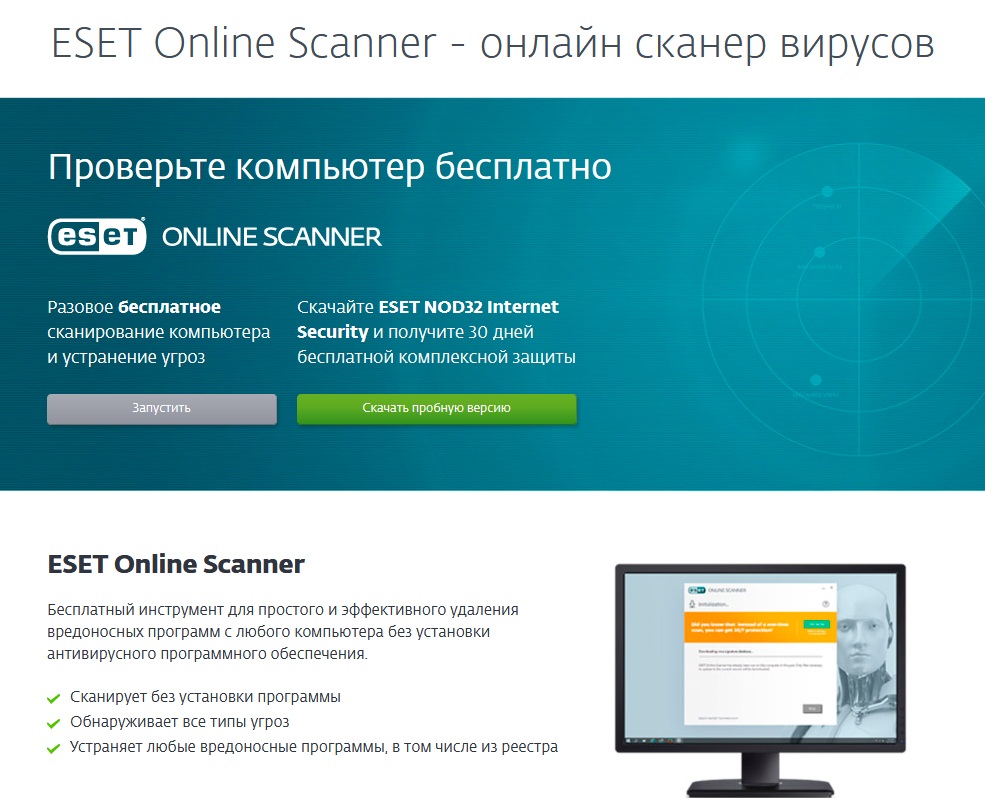 Бесплатная версия состоит из той же основной антивирусной технологии Касперского, за исключением некоторых отсутствующих дополнительных функций. С другой стороны, это рекомендуется только для личного или некоммерческого использования.
Бесплатная версия состоит из той же основной антивирусной технологии Касперского, за исключением некоторых отсутствующих дополнительных функций. С другой стороны, это рекомендуется только для личного или некоммерческого использования.
Особенности:
- Защита браузера: Если вы устанавливаете бесплатную версию этого программного обеспечения,
- Он также установит Kaspersky Protection для вашего браузера Chrome.
Плюсы:
- Почти идеальные результаты четырех разных лабораторных тестов.
- Очень эффективная защита от программ-вымогателей.
- Поддерживает Android и iOS.
Минусы:
- Прямой техподдержки нет.
Мы выбрали лучшее антивирусное программное обеспечение для вашего ПК. Он предоставляет вам флагманскую защиту от вредоносных программ, а также некоторые основные функции бесплатно. По нашей шкале это 10/10.
Помимо удаления вирусов: как предотвратить компьютерные вирусы
Как известно, профилактика всегда лучше лечения.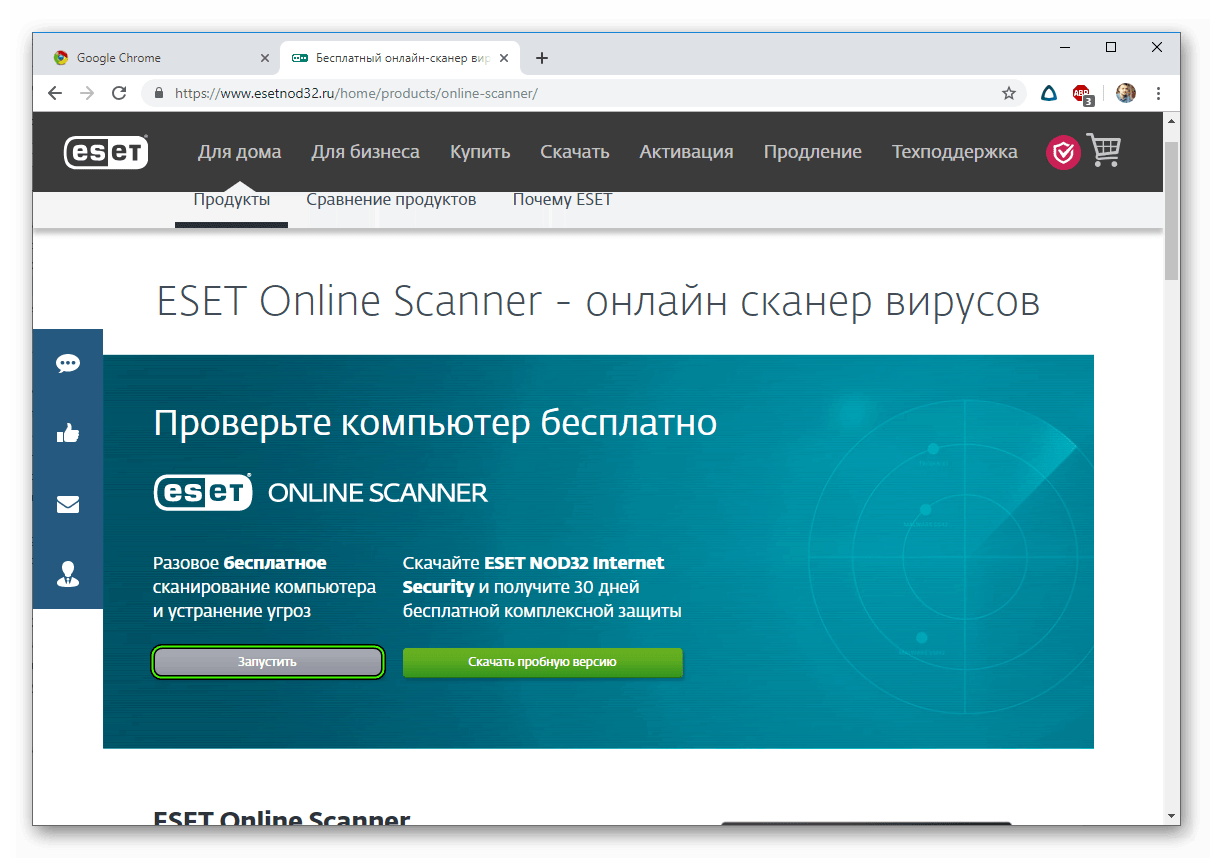 Следовательно, важно защитить свой компьютер от заражения вирусами в первую очередь. Вот несколько важных моментов, которые помогут вам защитить компьютер от вирусов:
Следовательно, важно защитить свой компьютер от заражения вирусами в первую очередь. Вот несколько важных моментов, которые помогут вам защитить компьютер от вирусов:
Всегда следите за подозрительными ссылками и загрузками. Это наиболее распространенные способы проникновения вредоносных программ на ваш компьютер. Не загружайте файлы из неизвестных или ненадежных источников и не нажимайте на вредоносные ссылки.
Поскольку мы привели несколько ярких примеров печально известных инцидентов, большинство из них были вызваны вложениями из неизвестных электронных писем.
Невозможно быть постоянно защищенным от вирусов, даже если у вас есть хороший антивирус. Следовательно, наиболее эффективным способом является регулярное резервное копирование всех ваших данных с компьютера в безопасное место.
Говоря о резервном копировании, мы настоятельно рекомендуем использовать EaseUS Todo Backup Free. Это одно из лучших бесплатных программ для резервного копирования, доступных для Windows, которое предлагает множество функций. В список входят:
В список входят:
- Резервное копирование по расписанию и другие настраиваемые параметры
- Безопасное восстановление данных в случае сбоя или отсутствия файлов
- Выполняет резервное копирование системы, резервное копирование файлов и резервное копирование раздела или диска
Если вы пытаетесь использовать это эффективное программное обеспечение для резервного копирования своих данных, выполните следующие действия:
Шаг 1. Чтобы начать резервное копирование, выберите параметр Выбрать содержимое резервной копии.
Шаг 2. Существует четыре категории резервного копирования данных: «Файл», «Диск», «ОС» и «Почта», нажмите 9.0112 Файл .
Шаг 3. Слева будут показаны как локальные, так и сетевые файлы. Вы можете расширить каталог, чтобы выбрать файлы резервных копий.
Шаг 4. Следуйте инструкциям на экране и выберите место для хранения резервной копии.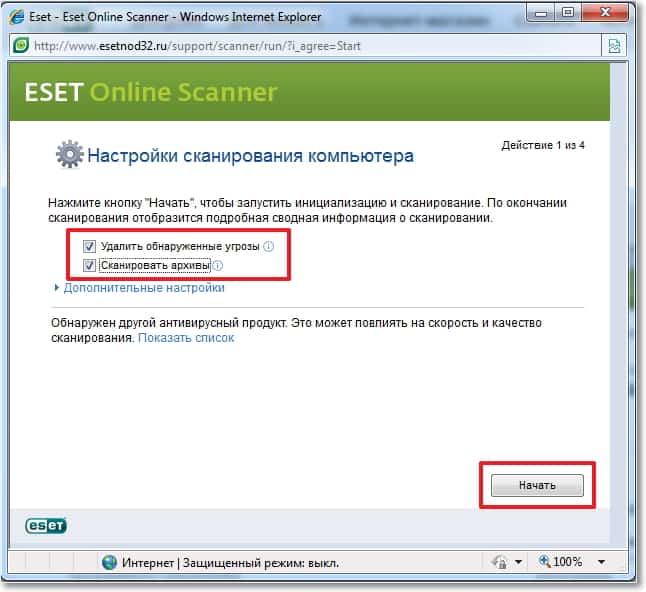
Щелкните Параметры , чтобы зашифровать резервную копию с помощью пароля в Параметры резервного копирования , затем щелкните Схема резервного копирования , чтобы указать расписание резервного копирования и запустить резервное копирование при определенном событии. Существуют также другие дополнительные параметры, которые вы можете выбрать, чтобы настроить процесс резервного копирования в соответствии с вашими требованиями.
Шаг 5. Резервная копия может храниться на локальном диске, в онлайн-сервисе EaseUS или в NAS.
Шаг 6. EaseUS Todo Backup позволяет клиентам выполнять резервное копирование данных на сторонний облачный диск, а также на собственный облачный диск.
Если вы хотите выполнить резервное копирование данных на облачный диск, предоставленный третьей стороной, выберите «Локальный диск», прокрутите вниз, чтобы добавить облачное устройство, а затем добавьте и войдите в свою учетную запись.


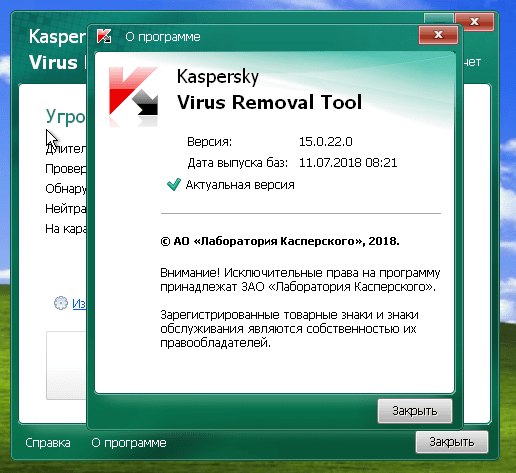 Крайне важно выбрать известный и крупный бренд, потому что они обеспечат вам столь необходимое доверие и безопасность вашей компьютерной системы. Кроме того, у крупных брендов есть большое сообщество, состоящее из пользователей, поэтому, если вы когда-нибудь застрянете на препятствии, некоторые люди могут помочь вам почти мгновенно.
Крайне важно выбрать известный и крупный бренд, потому что они обеспечат вам столь необходимое доверие и безопасность вашей компьютерной системы. Кроме того, у крупных брендов есть большое сообщество, состоящее из пользователей, поэтому, если вы когда-нибудь застрянете на препятствии, некоторые люди могут помочь вам почти мгновенно.

 Он блокирует все опасные вложения электронной почты, которые потенциально могут украсть ваши данные.
Он блокирует все опасные вложения электронной почты, которые потенциально могут украсть ваши данные.